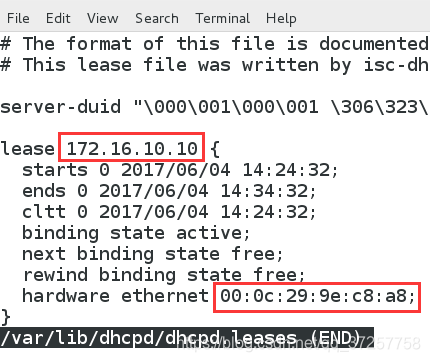搭建DHCP服务器
目标:
通过本文掌握基于Linux的DHCP服务器搭建技能。
本实验包含内容为yum的认识与使用,磁盘挂载的概念与使用,DHCP原理及配置,systemctl服务管理工具的使用。
操作步骤:
1、配置yum软件仓库
2、DHCP服务软件安装
3、DHCP配置文件编辑
4、DHCP服务设置。
5、测试
6、在服务器端查看已分配的地址
参考命令:
1、配置yum软件仓库
yum软件仓库类似于智能手机的app
store,可以搜索并下载需要的软件。centos7内置了yum软件仓库,无需配置可直接使用,但必须连接互联网,就像手机的软件商店也必须连接网络一样。
本步骤主要解决在未联网情况下的yum软件仓库配置,已连接互联网可跳过。
1.1 挂载centos7光盘至本地目录
在未连接互联网的情况,只能使用centos7的安装光盘作为软件仓库,因为光盘中也内置了很多常用软件。
但光盘是不能直接使用的,先要挂载到某个本地目录。
步骤如下
第一步:将centos光盘放入虚拟机
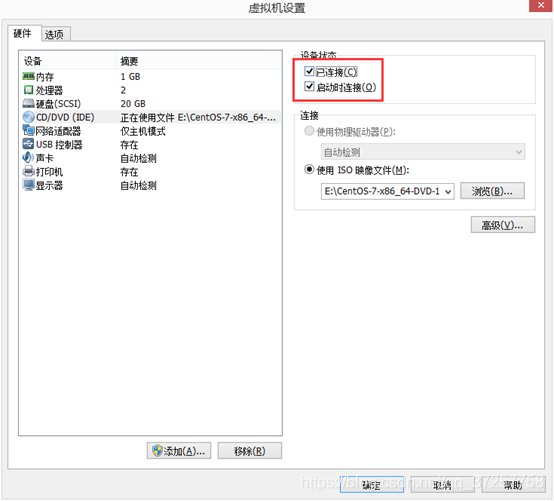
第二步:挂载光盘至本地目录
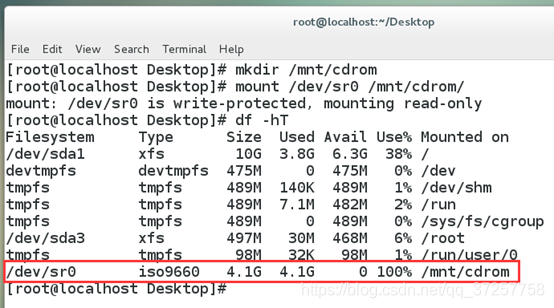
[
root@localhost Desktop]# mkdir /mnt/cdrom
建立本地目录
[root@localhost Desktop]# mount /dev/sr0 /mnt/cdrom/
把光驱挂载在刚才建立的目录,mount为挂载命令,/dev/sr0为光驱
[root@localhost Desktop]# df -hT
查看挂载结果
1.2 配置yum软件仓库为光盘
[root@localhostDesktop]# vim /etc/yum.repos.d/dvd.repo
编辑软件仓库配置文件(此处可复制粘贴,目前暂时不要求理解文件内容)
[cdrom]
name =
cdrom
baseurl=file:///mnt/cdrom
gpgcheck=1
gpgkey=file:///etc/pki/rpm-gpg/RPM-GPG-KEY-CentOS-7
enabled=1
保存退出
[root@localhostDesktop]# yum repolist 查看配置是否生效

前面的报错因为未连网,无法连接互联网软件仓库,只要看到cdrom有3723个软件资源说明本地yum仓库配置成功。
1.3 移除其他软件仓库
现在本地软件仓库已经配置成功,但使用时可能会报错,因为会优先使用互联网仓库,现在需要把互联网仓库的配置文件移动到系统不知道的地方。
[root@localhostDesktop]# cd /etc/yum.repos.d/
yum仓库文件在/etc/yum.repos.d/

通过ls查看,只有dvd.repo是本地仓库文件,其他的均为互联网文件
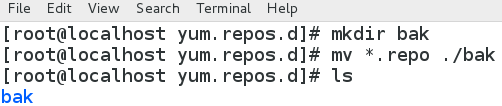
建立一个叫bak的目录,把所有配置文件移动到该目录,再只把dvd.repo移回来,这样系统就只认我们配置的仓库文件。
注:这里的*为通配符的意思,可匹配所有.repo的文件。
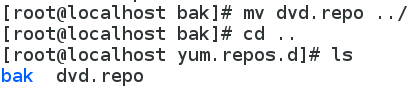
现在本地软件仓库已经可以正常使用。
2、DHCP软件安装
[root@localhost Desktop]# yum install dhcp -y
yum install 安装软件
dhcp 软件名称
-y 自动输入y(同意)
yum info dhcp 可以查询安装结果,installed为已安装
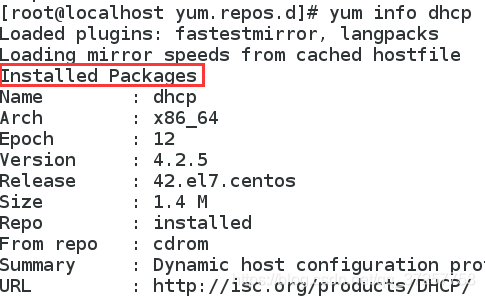
3、DHCP配置文件编辑
Linux的所有配置都是编辑相应的文件,多数软件都附带了配置模板,在模板中修改效率会高很多。
这里就在配置模板上修改,再把模板文件修改为配置文件的名称就可以了。
cp /usr/share/doc/dhcp-4.2.5/dhcpd.conf.example /etc/dhcp/
/usr/share/doc/dhcp-4.2.5/dhcpd.conf.example 配置模板文件/etc/dhcp/ DHCP配置文件所在目录
然后vim配置模板,把相关内容修改成我们需要的
vim /etc/dhcp/dhcpd.conf.example
原始内容为
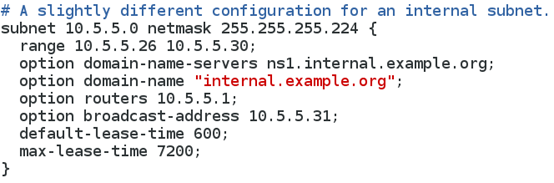
修改为
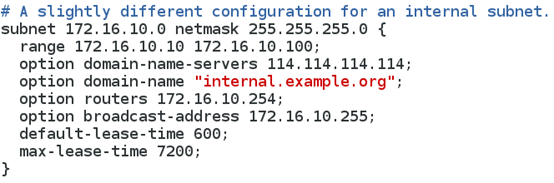
把配置模板文件改名为配置文件(DHCP配置文件名为dhcpd.conf)

先将本来的配置文件改名,再将模板改成配置文件
4、启动DHCP服务器
[root@localhost dhcp]# systemctl enable dhcpd
[root@localhost dhcp]# systemctl start dhcpd
systemctl为rhel7/centos7的服务管理工具,enable为开机启动,start为立即启动
5、测试
服务器本身的地址为172.16.10.1/24,可以给客户端分配172.16.10.10到172.16.10.100的地址
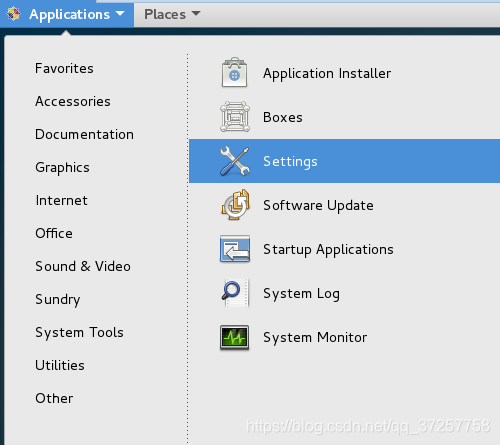
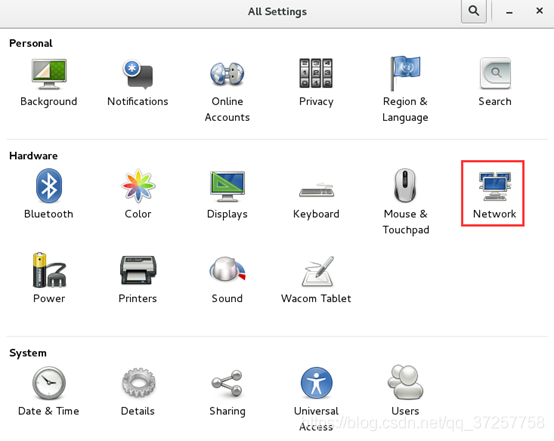
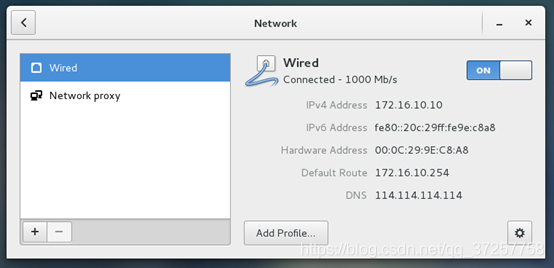
客户端成功自动获取到地址。
如果获取不到请检查虚拟机配置
如虚拟机已连接互联网,服务器和客户机网卡选择桥接模式。
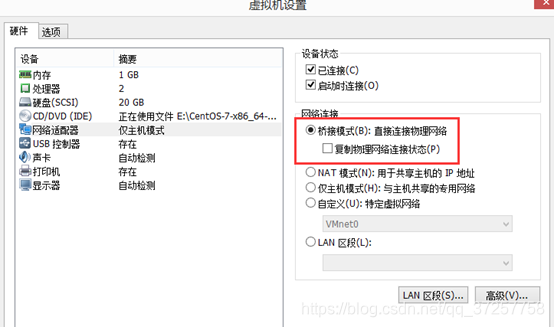
如果未连接互联网,服务器和客户端的网卡选择为“仅主机模式”,并且关闭vmware软件本身的分配地址功能。
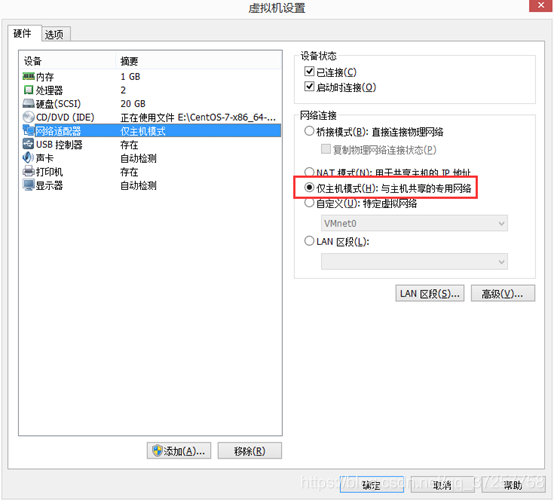
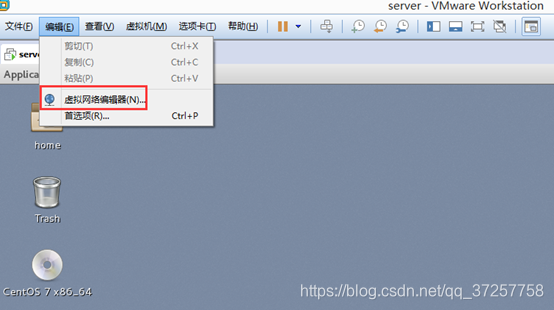
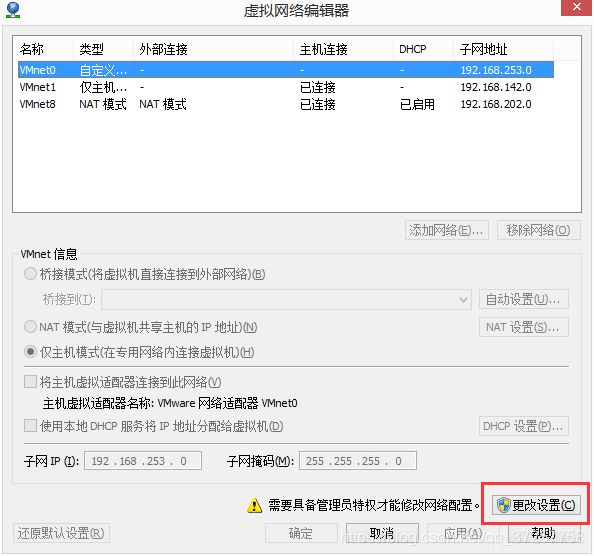
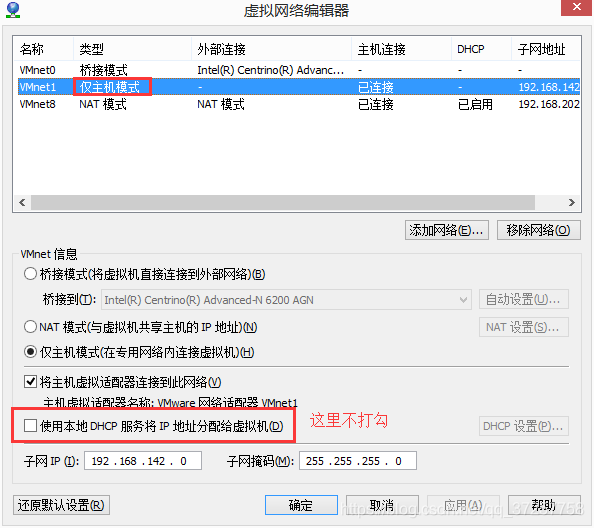
6、在服务器端查看已分配的地址
[root@localhost dhcp]# less
/var/lib/dhcpd/dhcpd.leases
已分配的地址存放在/var/lib/dhcpd/dhcpd.leases中
这里的less为查看文件的命令,退出方法为q